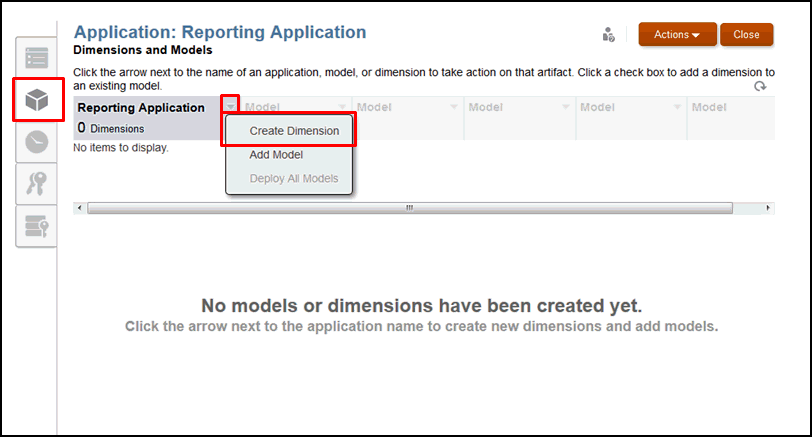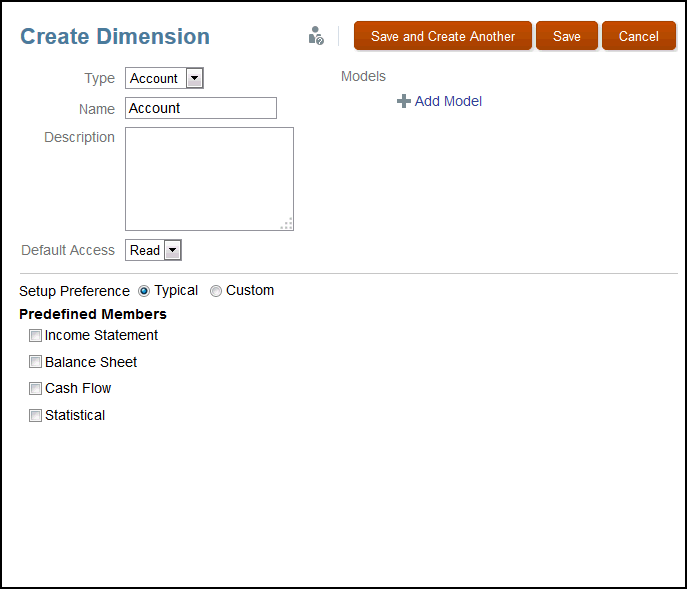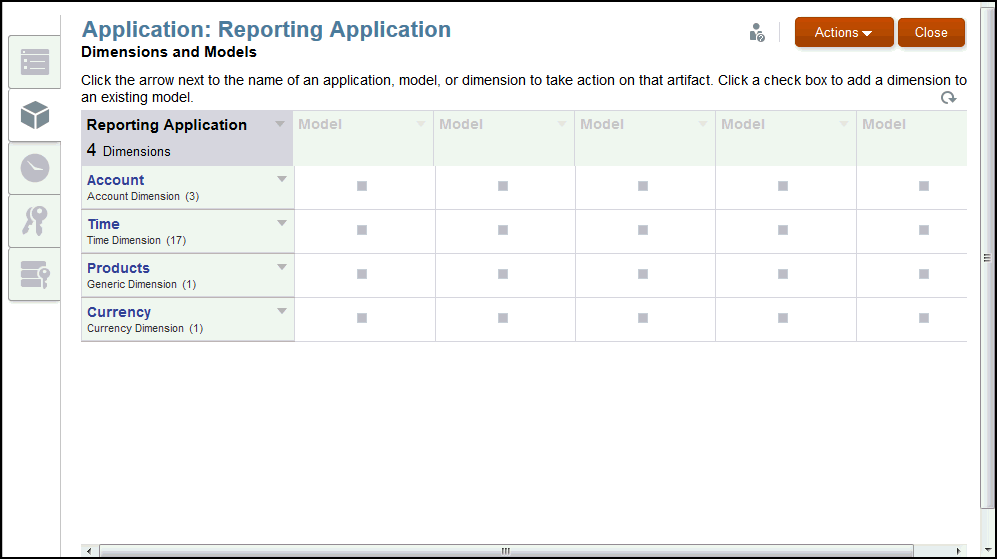Dimensionen erstellen
Die Dimension ist der Kernbaustein einer Narrative Reporting-Anwendung. Sie ist eine Datenkategorie zum Organisieren von Geschäftsdaten für das Abrufen und die Darstellung der Daten.
Der Dimensionstyp bestimmt den Typ der Geschäftsdaten, die vom System erfasst und in Berichten verwendet werden, wie Entitys, Währung, Zeitperioden usw.
Jede Anwendung muss mindestens zwei Dimensionen enthalten:
-
Eine Time-Dimension
-
Eine Account-Dimension
Sie müssen nicht alle Dimensionstypen im Modell verwenden. Es gibt keine Einschränkungen bezüglich der Anzahl weiterer Dimensionen oder Dimensionstypen, die Sie erstellen können. Sie können jedoch nur maximal 20 Dimensionen in einem Modell gleichzeitig aktivieren.
Wenn eine Dimension bearbeitet wird, wird sie gesperrt, um das gleichzeitige Bearbeiten zu verhindern. Wenn eine Sperre angewendet wird, sehen Sie ein Sperrsymbol neben dem Dimensionsnamen auf der Registerkarte "Dimensionen und Modelle" oder im Dimensionstitel auf der Registerkarte "Überblick". Wenn Sie das Dialogfeld "Bearbeiten" schließen, wird die Sperre automatisch entfernt. Das Sperren einer Dimension wird in folgenden Situationen angewendet:
- Wenn eine Dimension zum Bearbeiten ausgewählt wird.
- Wenn eine Dimension während der Element-/Dimensionsauswahl für Datenzugriffsberechtigungen bearbeitet wird. Diese Sperren werden auf Dimensionsebene abgerufen und basieren darauf, welche Dimensionen gegenwärtig verwendet werden.
- Wenn ein Bulk-Vorgang für eine Anwendung ausgeführt wird, werden die zugehörigen Dimensionen gesperrt.
Standarddimensionstypen
Es gibt sieben Standarddimensionstypen:
Wenn eine Sperre angewendet wird, sehen Sie ein Sperrsymbol neben dem Dimensionsnamen auf der Registerkarte "Dimensionen und Modelle" oder im Dimensionstitel auf der Registerkarte "Überblick". Wenn Sie das Dialogfeld "Bearbeiten" schließen, wird die Sperre automatisch entfernt.
Tabelle 4-1 Standarddimensionstypen
| Dimensionstyp | Beschreibung | Dimensionen pro Modell |
|---|---|---|
| Time | Gibt Zeitperioden an, wie Quartale und Monate. Diese Dimension ist erforderlich. | 1 |
| Account | Enthält die Elemente, die Sie bemessen möchten, wie Gewinn oder Bestand. Diese Dimension ist erforderlich. | 1 |
| Currency | Bietet eine Liste der für Berichte verfügbaren Währungen. | 0-1 |
| Entity | Beschreibt die Struktur der Benutzerorganisation, wie Abteilungen, Gruppen, Standorte usw. | 0-1 |
| Scenario | Damit können Sie Daten in einer ausgewählten Perspektive anzeigen, wie Budget, Ist, Prognose usw. | 0-1 |
| Year | Definiert den Bereich der Jahre für diese Anwendung. | 0-1 |
| Generic | Angepasster, benutzerdefinierter Dimensionstyp, der jeden Dimensionstyp darstellen kann, den Sie für Ihre Organisation benötigen, wie z.B. Produkt, Kunde, Segment usw. | 0-18 (Dieses Maximum basiert auf der Annahme von 20 Dimensionen pro Modell, mit den erforderlichen Time- und Account-Dimensionen und keinen anderen Dimensionen.) |
Wenn Sie Dimensionen erstellen, werden zwei Setupvoreinstellungen vorgegeben, mit denen Sie entscheiden können, wie Sie die Dimensionen in der Anwendung mit Daten auffüllen möchten:
Nachdem eine Dimension erstellt wurde, kann sie manuell in der Dimensionshierarchie bearbeitet oder mit einer Flat File zur Dimensionserstellung aktualisiert werden.
Typische Setupvoreinstellungen
Typische Setupvoreinstellungen bieten ein Set vordefinierter Auswahloptionen für jeden Dimensionstyp, ausgenommen Generic. Wenn der Dimensionstyp ausgewählt wird, ändert sich der Bildschirm, um die vordefinierten Eigenschaften anzuzeigen, die der ausgewählten Dimension entsprechen. Die folgende Tabelle zeigt die vordefinierten Elemente für jeden Dimensionstyp.
Tabelle 4-2 Elemente der typischen Setupvoreinstellungen
| Dimensionstyp | Vordefinierte Elemente |
|---|---|
| Account | Wählen Sie die Kontentypen aus, die Sie verwenden möchten:
|
| Currency | Wählen Sie die Währungen aus, die Ihre Organisation verwendet. Sowohl der Währungscode als auch der Ländername werden angezeigt. |
| Entity | Wählen Sie die Entity-Typen aus, die Sie verwenden möchten:
|
| Scenario | Wählen Sie das Szenario aus, das Sie zur Berechnung der Abweichung oder der Abweichung in % zwischen den ausgewählten Abweichungsszenariopaaren verwenden möchten. Abweichung gibt die Differenz als numerischen Wert an, und Abweichung in % gibt die Differenz als Prozentsatz an. Die folgenden Szenarios sind verfügbar und können zum Vergleich verwendet werden:
|
| Time | Wählen Sie die Basiszeitperiode ("Monatlich" oder "Vierteljährlich") und den Startmonat für die Periode.
|
| Year | Wählen Sie ein Start- und Endjahr. |
| Generic | Für eine Generic-Dimension sind keine vordefinierten Optionen verfügbar. |
Benutzerdefinierte Setupvoreinstellungen
Anstatt Dimensionen mit typischen Setupvoreinstellungen zu erstellen, die vordefinierte Eigenschaften verwenden, können Sie mit benutzerdefinierten Optionen mit einer der folgenden Methoden Ihre Anwendung mit Daten auffüllen:
-
Importieren Sie Metadaten aus einer vorhandenen Datenbank mit einer Flat File zur Dimensionserstellung, um die Dimensionen für Ihre Organisation und Anwendung anzupassen. Wenn Sie Daten aus einer Flat File laden, müssen Sie die Datei entsprechend den Dateiformaten in Narrative Reporting formatieren. Weitere Informationen zur Formatierung vorhandener Metadatendateien zur Verwendung in Narrative Reporting finden Sie unter dem Thema: Dimensionselemente laden und extrahieren.
-
Definieren Sie Dimensionen manuell in der Dimensionshierarchie. Weitere Informationen zum Arbeiten mit den Dimensionen und ihren Eigenschaften finden Sie unter folgendem Thema: Dimensionen mit dem Hierarchieeditor verwalten.
So erstellen Sie eine Dimension: